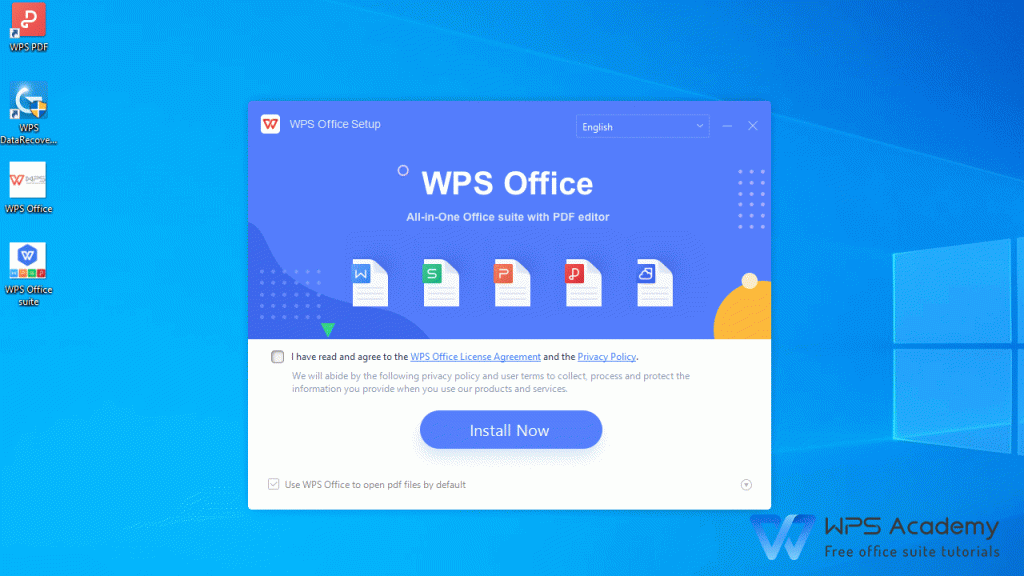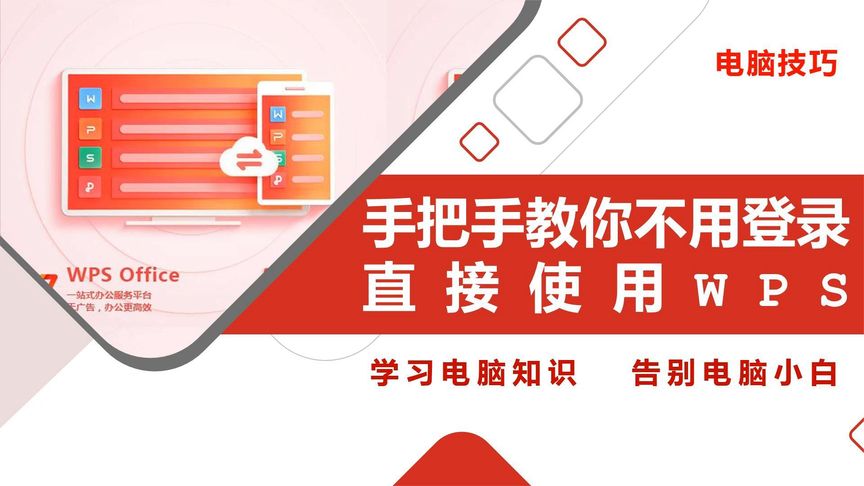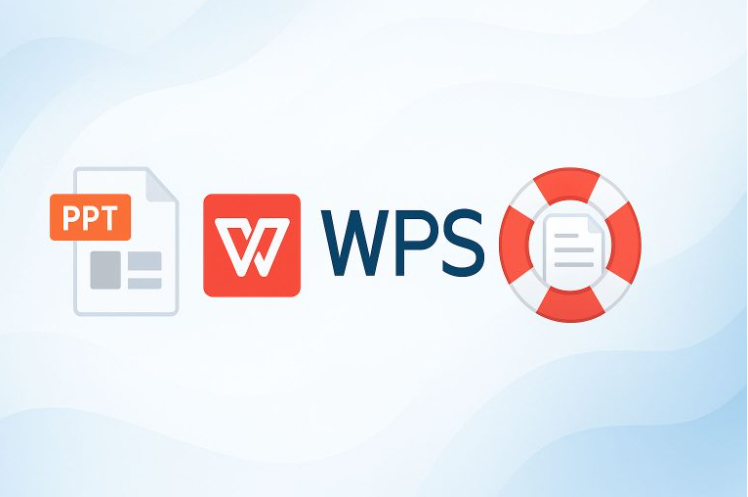WPS怎么自动保存?
在WPS Office中开启自动保存功能可有效防止因意外关闭或断电导致的文档丢失,其核心依赖于云文档同步与本地备份机制。用户需登录WPS账号并启用相关设置,具体操作路径为:电脑端进入「文件-备份与恢复-设置备份中心」,勾选「自动备份」并选择时间间隔(默认10分钟),同时确保「文档云同步」开启;移动端则通过「我-设置-云服务设置」启用自动同步。实时编辑内容将定期保存至云端及本地缓存,崩溃或断网后重新打开软件时,可通过「备份管理」快速恢复未保存的版本。若需更高安全性,建议搭配「历史版本」功能定期手动存档关键节点。

设置自动保存的基本步骤
访问WPS文档的保存选项
1.打开设置菜单: 在WPS Office的任意文档窗口中,点击左上角的“文件”菜单,这是所有文档设置的集中地。
2.选择选项功能: 在文件菜单下拉列表中找到并选择“选项”,这将打开一个新的设置窗口,里面包含了WPS Office所有可能的配置设置。
3.进入保存设置: 在打开的“选项”窗口中,从左侧的列表中选择“保存”,这将显示所有与文件保存相关的设置选项,包括自动保存。
设定自动保存的时间间隔
1.启用自动保存: 在“保存”选项中,找到“自动保存每”复选框,并勾选它,这样自动保存功能才会被激活。
2.设置时间间隔: 在勾选“自动保存每”旁边,输入你希望文档自动保存的时间间隔,单位是分钟。可以根据个人工作习惯设定适当的时间,如常用设置为5分钟或10分钟。
3.确认并保存设置: 设定好自动保存的时间间隔后,点击“确定”按钮以确认更改。此时,WPS Office将按照你设定的时间间隔自动保存所有打开的文档,确保不丢失任何更改。

自动保存功能的好处
防止数据丢失
1.意外情况下的保护:WPS自动保存功能可以在电脑意外关机、程序崩溃或其他突发情况下保护你的数据。它定期保存文档的当前状态,从而减少因未保存更改而导致的数据丢失。
2.持续备份的重要性:自动保存作为一种持续备份机制,确保了文档在编辑过程中的每一个重要阶段都被保存下来。这种连续的数据备份是防止信息丢失的关键措施。
3.减轻心理负担:知道文档正在被自动保存,可以让用户更加放心地工作,不必频繁担心手动保存文档,从而专注于内容创作而非程序操作。
提高文档编辑效率
1.节约时间:自动保存减少了用户需要手动保存文档的次数,用户可以将更多时间和注意力投入到文档的编辑和内容创造上,而不是反复点击“保存”按钮。
2.提升工作流程连续性:自动保存保持文档的最新状态,使得用户在任何时候中断工作后都能迅速恢复,不需要重新找回上一次编辑的位置或重复之前的工作。
3.支持高效的多任务处理:在处理多个文档或在多个项目之间切换时,自动保存功能确保了所有打开的文件都保持最新状态。这对于忙碌的环境中频繁切换任务的用户尤其有用。
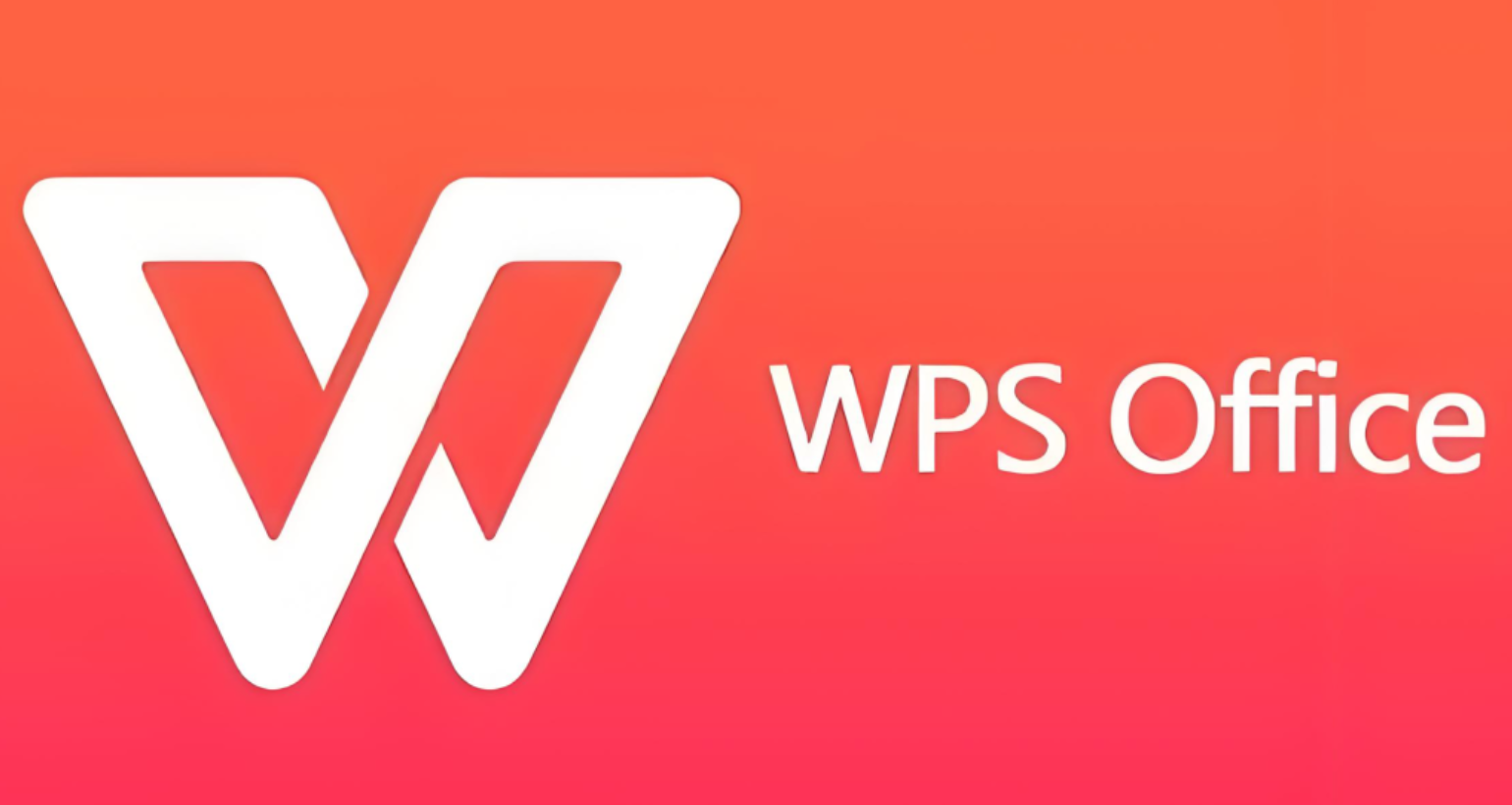
自动保存与手动保存的对比
自动保存的便利性
1.无需用户干预: 自动保存功能允许文档在用户工作时不断更新保存,无需任何手动干预。这种方式极大地方便了用户,尤其在忙碌或忘记保存操作时仍能保证数据不丢失。
2.节省时间和精力: 自动保存省去了频繁按保存键的需求,用户可以将全部注意力集中于工作本身,提高工作效率和专注度。
3.减少操作中断: 在长时间工作或处理复杂文档时,自动保存功能避免了因手动保存而频繁中断思路和工作流程的问题,使得工作更加流畅。
手动保存的控制性
1.精确控制保存时机: 手动保存允许用户选择何时保存文档,这对于进行大量修改或不确定性更改时非常有用,因为用户可以决定什么时候将当前版本固定下来。
2.避免不必要的版本创建: 手动保存可以避免自动保存时可能产生的大量不必要的中间版本,帮助保持版本管理的清晰和有序。
3.应对特定场景需求: 在需要精确保存特定更改的场景下,如在进行重要演示或共享文档前,手动保存提供了更大的安全性和确信,确保所呈现的内容是最终审核过的版本。
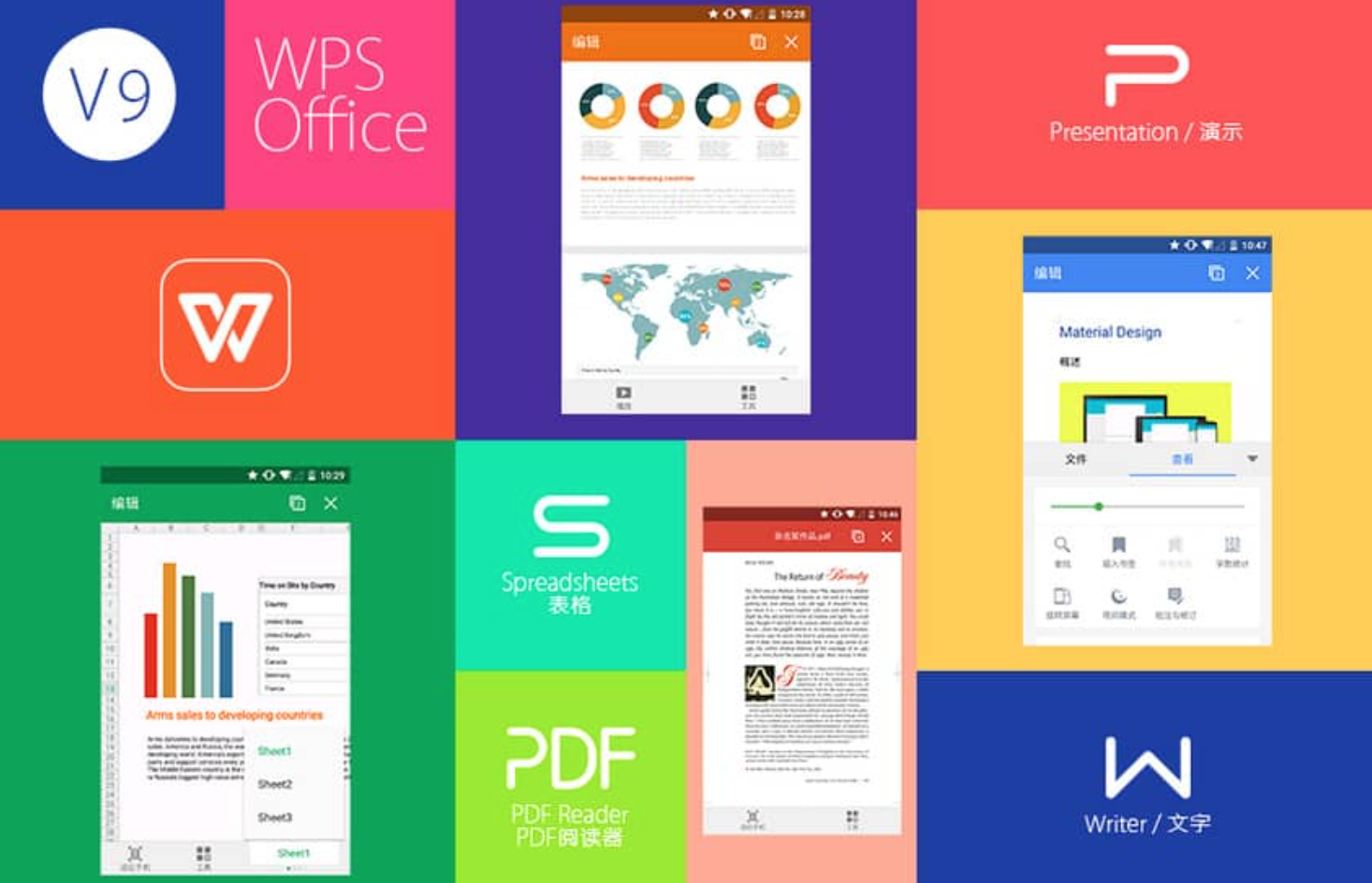
如何修改自动保存的设置
更改保存频率
1.打开选项设置: 在WPS Office下载好的应用中,首先打开“文件”菜单,然后选择“选项”来进入到整体的设置界面。在设置界面中,寻找到“保存”这一部分,这里集中了所有关于文件保存的设置。
2.调整自动保存间隔: 在“保存”设置中,你会看到“自动保存每”后面有一个数值输入框。在这个输入框中,你可以输入希望的时间间隔(以分钟为单位)。常见的设置是每5到10分钟自动保存一次,但你可以根据自己的需求进行调整。
3.保存更改: 完成设置后,点击底部的“确定”按钮保存你的更改。这样,WPS Office将按照你设定的新频率进行自动保存,从而确保你的文档定期更新,减少数据丢失的风险。
启用或禁用自动保存功能
1.访问自动保存开关: 在同一“保存”设置界面中,你可以看到一个选项“自动保存每”,旁边有一个复选框。这个复选框就是启用或禁用自动保存的开关。
2.启用自动保存: 如果你希望启用自动保存功能,确保该复选框被勾选。一旦勾选,就会激活自动保存,并且你可以设置具体的保存间隔。
3.禁用自动保存: 如果你决定不使用自动保存功能,只需取消勾选“自动保存每”旁边的复选框。这样做后,WPS Office将不再自动保存你的工作,你需要手动保存所有更改。
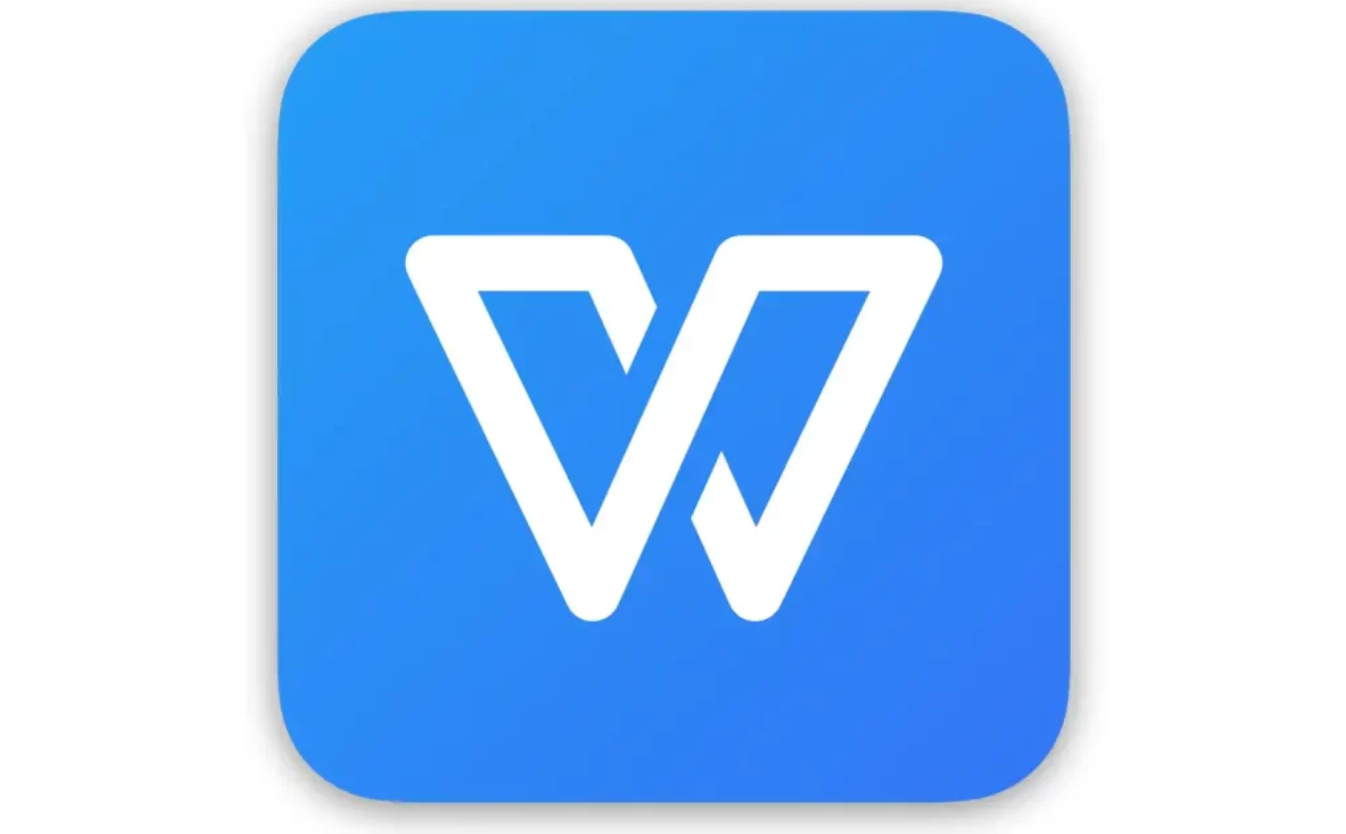
自动保存文件的存储位置
默认保存路径的查找
1.访问选项设置: 在WPS Office中,打开“文件”菜单,然后选择“选项”以进入设置界面。在这里,所有与文件和程序配置相关的选项都可以被修改。
2.查找保存相关设置:在选项窗口中,选择左侧的“保存”类别,这里会显示所有与文件保存相关的设置,包括自动保存的配置。
3.识别默认路径:在“保存”设置中,查找到一个标有“默认本地文件位置”的字段。这里显示的路径即为WPS Office当前设置为默认的文件保存路径,包括自动保存的文件。
如何修改保存路径
1.选择新的保存路径:在“保存”设置页面,点击“默认本地文件位置”旁的“浏览”按钮,这将打开一个文件浏览窗口,允许你选择一个新的文件夹作为默认的保存位置。
2.设置新路径:在文件浏览窗口中,导航到你希望设置为新保存路径的文件夹。选择该文件夹后,确认选择,新的路径将显示在“默认本地文件位置”的输入框中。
3.保存更改:完成新路径的选择后,点击“确定”按钮保存你的设置。这样,所有未来的文档,包括自动保存的WPS文件,都将默认保存到你选择的新路径中。